Краткое руководство. Настройка службы подготовки устройств Центр Интернета вещей с помощью Azure CLI
Azure CLI используется для создания ресурсов Azure и управления ими из командной строки или с помощью скриптов. В этом кратком руководстве содержатся сведения об использовании Azure CLI для создания центра Интернета вещей и экземпляра службы подготовки устройств Центр Интернета вещей и связывания двух служб.
Если у вас еще нет подписки Azure, создайте бесплатную учетную запись Azure, прежде чем начинать работу.
Внимание
Центр Интернета вещей и служба подготовки, которые вы создадите в рамках этого краткого руководства, будут общедоступными как конечные точки DNS, поэтому не используйте конфиденциальную информацию при изменении имен этих ресурсов.
Необходимые компоненты
Используйте среду Bash в Azure Cloud Shell. Дополнительные сведения см . в кратком руководстве по Bash в Azure Cloud Shell.
Если вы предпочитаете выполнять справочные команды CLI локально, установите Azure CLI. Если вы работаете в Windows или macOS, Azure CLI можно запустить в контейнере Docker. Дополнительные сведения см. в статье Как запустить Azure CLI в контейнере Docker.
Если вы используете локальную установку, выполните вход в Azure CLI с помощью команды az login. Чтобы выполнить аутентификацию, следуйте инструкциям в окне терминала. Сведения о других возможностях, доступных при входе, см. в статье Вход с помощью Azure CLI.
Установите расширение Azure CLI при первом использовании, когда появится соответствующий запрос. Дополнительные сведения о расширениях см. в статье Использование расширений с Azure CLI.
Выполните команду az version, чтобы узнать установленную версию и зависимые библиотеки. Чтобы обновиться до последней версии, выполните команду az upgrade.
Создание или изменение группы ресурсов
Создайте группу ресурсов с помощью команды az group create. Группа ресурсов Azure является логическим контейнером, в котором происходит развертывание ресурсов Azure и управление ими.
В следующем примере создается группа ресурсов с именем my-sample-resource-group в расположении westus.
az group create --name my-sample-resource-group --location westus
Совет
В примере создается группа ресурсов в расположении западной части США. Список доступных расположений можно просмотреть, выполнив команду az account list-locations -o table.
Создание Центра Интернета вещей
Создайте Центр Интернета вещей с помощью команды az iot hub create.
В следующем примере создается Центр Интернета вещей с именем my-sample-hub в расположении westus. Имя центра Интернета вещей должно быть глобально уникальным в Azure, поэтому добавьте уникальный префикс или суффикс в пример или выберите новое имя полностью. Убедитесь, что это имя соответствует соглашению об именовании: оно должно быть длиной от 3 до 50 символов и может содержать только буквы верхнего или нижнего регистра, цифры или дефисы (-).
az iot hub create --name my-sample-hub --resource-group my-sample-resource-group --location westus
Создание экземпляра службы подготовки устройств
Создайте экземпляр службы подготовки устройств с помощью команды az iot dps create .
В следующем примере создается экземпляр службы подготовки устройств с именем my-sample-dps в расположении westus . Кроме того, необходимо выбрать глобально уникальное имя для собственного экземпляра. Убедитесь, что это имя соответствует соглашению об именовании для Службы подготовки устройств к добавлению в Центр Интернета вещей: оно должно быть длиной от 3 до 64 символов и может содержать только буквы верхнего или нижнего регистра, цифры или дефисы.
az iot dps create --name my-sample-dps --resource-group my-sample-resource-group --location westus
Совет
В примере создается служба подготовки устройств в расположении "Западная часть США". Чтобы просмотреть список доступных расположений, выполните команду az provider show --namespace Microsoft.Devices --query "resourceTypes[?resourceType=='ProvisioningServices'].locations | [0]" --out table, или перейдите на страницу Состояние Azure и введите в строке поиска "Служба подготовки устройств". В командах расположения можно указать в одном слове или в формате с несколькими словами; например: westus, западная часть США, западная часть США, западная часть США и т. д. Значение не учитывает регистр. Если для указания расположения вы используете несколько слов, укажите значение поиска в кавычках, например --location "West US".
Для обеспечения устойчивости и надежности рекомендуется развернуть в одном из регионов, поддерживающих Зоны доступности.
Получение строки подключения для Центра Интернета вещей
Необходимо связать строку подключения Центра Интернета вещей со службой подготовки устройств. Используйте команду az iot hub connection-string show, чтобы получить строка подключения и использовать его выходные данные для задания переменной, которая использовалась позже при связывании двух ресурсов.
В следующем примере переменной hubConnectionString задается значение строки подключения для первичного ключа политики iothubowner в центре (параметр --policy-name можно использовать для указания другой политики). Замените my-sample-hub на уникальное имя центра Интернета вещей, которое вы выбрали ранее. Для извлечения строки подключения из выходных данных команды в Azure CLI в ней используются параметры query и output.
hubConnectionString=$(az iot hub connection-string show --name my-sample-hub --key primary --query connectionString -o tsv)
Чтобы получить строку подключения, можно использовать команду echo.
echo $hubConnectionString
Примечание.
Эти две команды можно использовать для узла, где работает Bash.
Если вы используете локальную оболочку Windows или CMD либо узел PowerShell, измените команды, чтобы использовать правильный синтаксис для этой среды.
Если вы используете Azure Cloud Shell, убедитесь, что в раскрывающемся списке со средами в левой части окна оболочки указано Bash.
Связывание Центра Интернета вещей со службой подготовки устройств
Свяжите Центр Интернета вещей со службой подготовки устройств с помощью команды az iot dps linked-hub create.
В следующем примере связываются центр Интернета вещей с именем my-sample-hub в расположении westus и служба подготовки устройств с именем my-sample-dps. Замените эти имена на уникальные имена центра Интернета вещей и службы подготовки устройств, которые вы выбрали ранее. В команде используется строка подключения для центра Интернета вещей, сохраненная в переменной hubConnectionString на предыдущем шаге.
az iot dps linked-hub create --dps-name my-sample-dps --resource-group my-sample-resource-group --connection-string $hubConnectionString --location westus
Выполнение этой команды может занять несколько минут.
Проверка службы подготовки устройств
Получите сведения о службе подготовки устройств, выполнив команду az iot dps show.
В следующем примере возвращаются сведения о службе подготовки устройств с именем my-sample-dps. Замените это имя на собственное имя службы подготовки устройств.
az iot dps show --name my-sample-dps
Связанный Центр Интернета вещей отображается в коллекции properties.iotHubs.
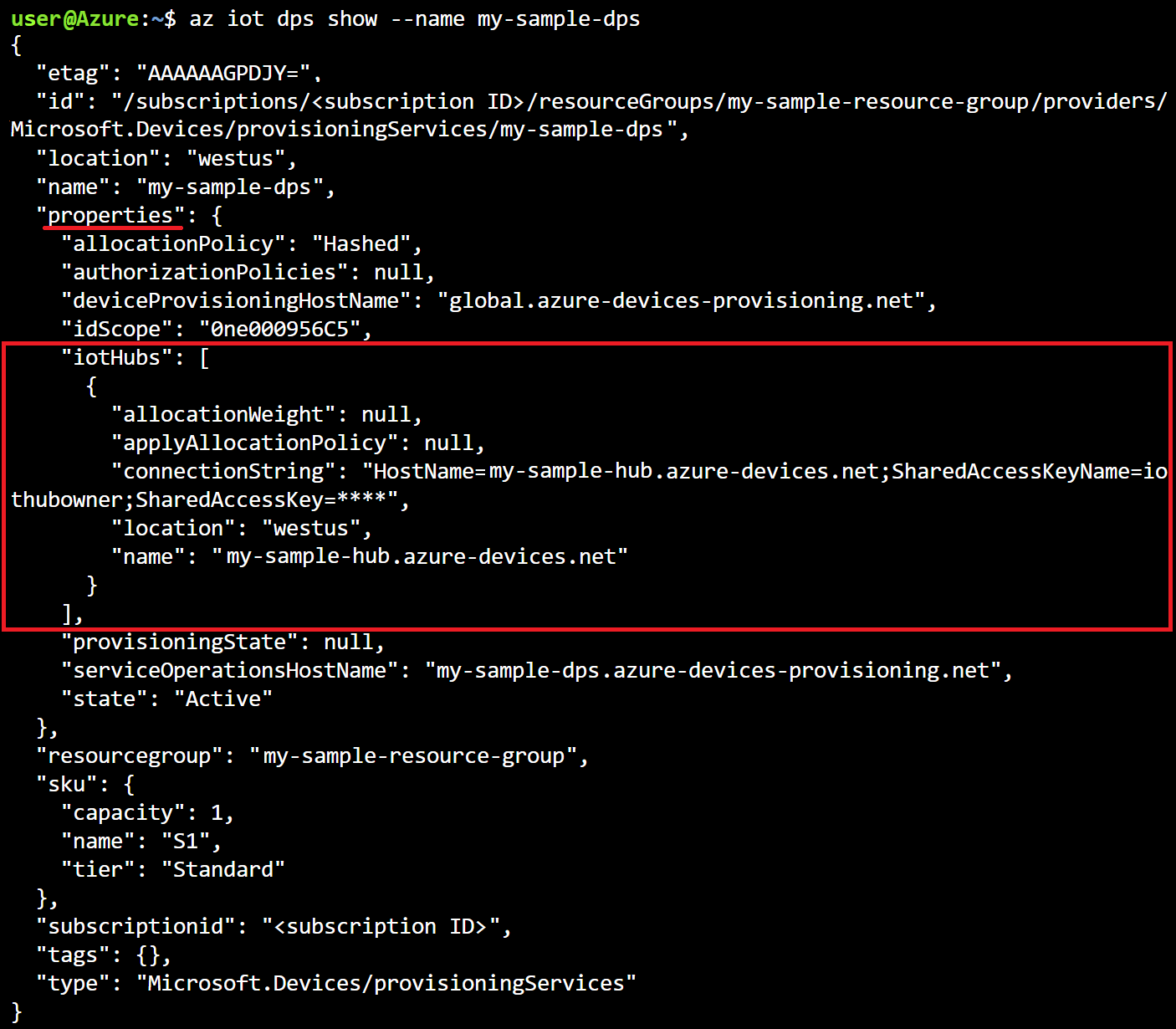
Очистка ресурсов
Другие краткие руководства в этой коллекции созданы на основе этого документа. Если вы планируете продолжить работу с последующими краткими руководствами или руководствами, не убирайте ресурсы, созданные в этом кратком руководстве. Если вы не планируете продолжать работу, можно использовать следующие команды для удаления службы подготовки, Центра Интернета вещей или группы ресурсов и всех его ресурсов. Замените имена ресурсов, включенных в следующие команды, именами собственных ресурсов.
Чтобы удалить службу подготовки устройств, выполните команду az iot dps delete:
az iot dps delete --name my-sample-dps --resource-group my-sample-resource-group
Чтобы удалить Центр Интернета вещей, выполните команду az iot hub delete:
az iot hub delete --name my-sample-hub --resource-group my-sample-resource-group
Чтобы удалить группу ресурсов со всеми связанными ресурсами, выполните команду az group delete:
az group delete --name my-sample-resource-group
Следующие шаги
В этом кратком руководстве вы развернули центр Интернета вещей и экземпляр службы подготовки устройств и связали два ресурса. Чтобы узнать, как в этой конфигурации подготовить устройство, см. краткое руководство по созданию устройства.
